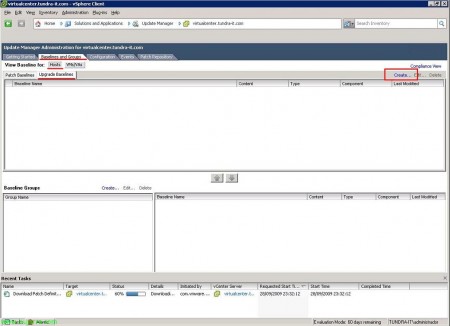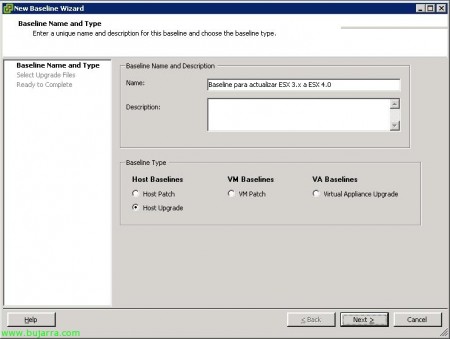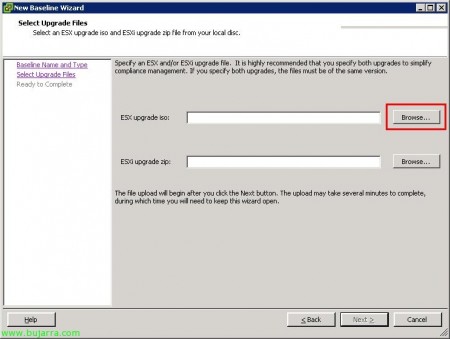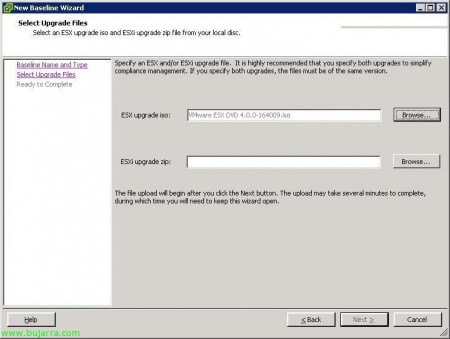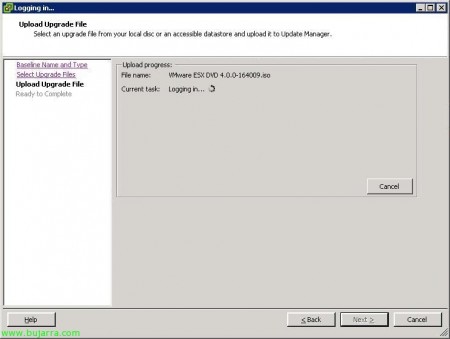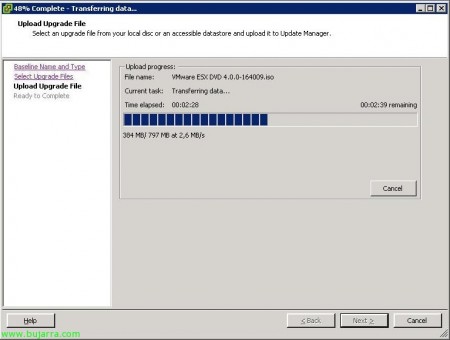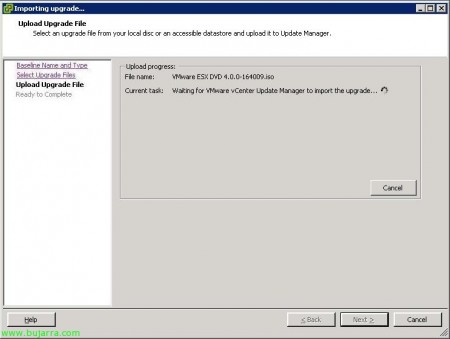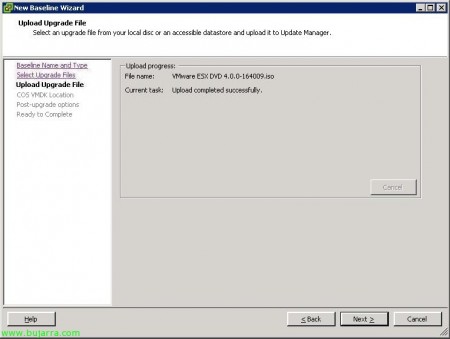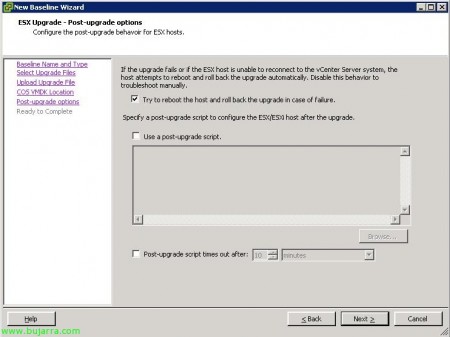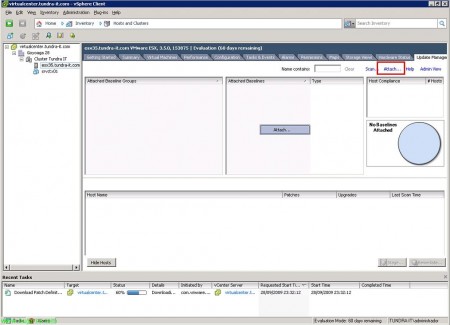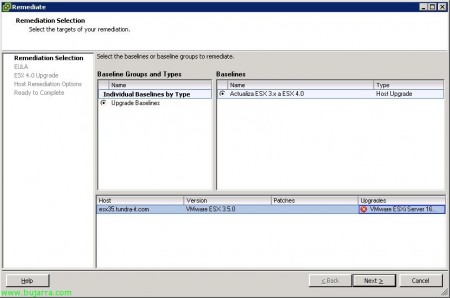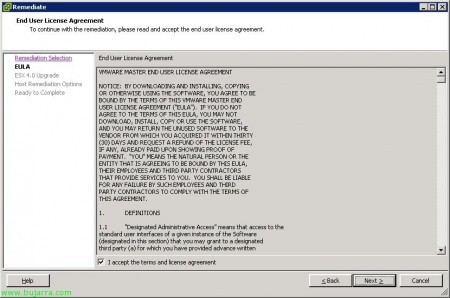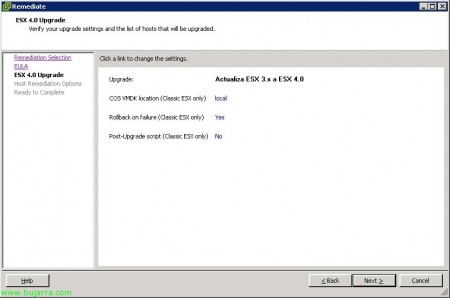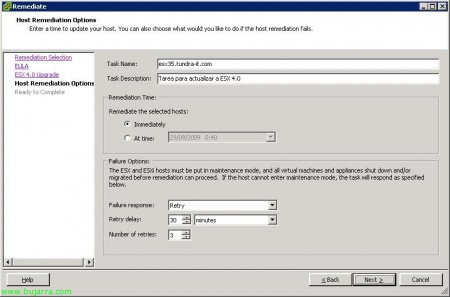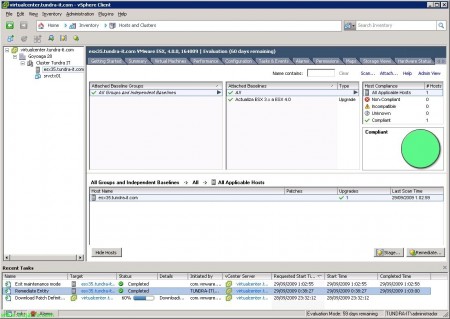Aggiornamento di ESX 3.x a ESX 4.0 con VMware vCenter Update Manager
Proseguiamo nel processo di migrazione dell'ambiente VMware Virtual Infrastructure 3 su VMware vSphere 4. Per prima cosa abbiamo aggiornato il server VMware VirtualCenter a VMware vCenter Server, successivamente avremo migrato il componente VMware Update Manager a VMware vCenter Update Manager 4.0. Dopo questo, ora saremo in grado di eseguire l'aggiornamento da ESX al 4.0. Tutto questo, ovviamente, tenendo conto se i nostri host ESX sono completamente compatibili con la nuova versione, Per fare ciò, controllalo nella sezione HCL de VMware.
Bene, Una volta che abbiamo confermato tutto, Avviato! Questo documento ha lo scopo di migrare più server contemporaneamente o almeno in modo gestito utilizzando il “Gestore aggiornamenti”, Saremo in grado di aggiornare il nostro ambiente uno per uno. Cosa faremo prima, verrà scaricato il ISO de VMware ESX 4.0, che viene fornito in formato DVD, Creeremo una "linea di base"’ indicando che si tratterà di aggiornare un host ESX dalla versione 3.x alla versione 4.0, Successivamente assegneremo questa 'linea di base’ a un host ESX, Cercheremo se è conforme o meno alle raccomandazioni, e se non li rispetta, non è una versione 4.0 e possiamo applicare l'aggiornamento ad esso, Possiamo programmare questo aggiornamento se siamo interessati o farlo immediatamente.
Apriamo il client VMware, Le “Client dell'infrastruttura VMware”, Apriamo a vista “Casa” Le “Gestore aggiornamenti”,
Dobbiamo andare alla scheda “Baseline e gruppi”, Visualizza linea di base per:’ “Ospita”, e lì nel “Aggiorna le basi di confronto”, poiché dobbiamo creare un'’ Aggiornamento e non aggiornamento, poiché non serve per applicare le toppe, se non per sollevare la versione del S.O. di ESX (ospite) e non macchine virtuali. Clicca su “Creare”,
Diamo un nome alla 'linea di base’ questo, qualcosa che è logico per poterlo utilizzare in futuro con altri server ESX che vogliamo migrare. Pulsamoe sn “Aggiornamento host” & “Prossimo”,
Abbiamo due opzioni, se vogliamo aggiornare un host ESX, dobbiamo mettere l'ISO con l'immagine ESX 4.0. Se, d'altra parte,, abbiamo alcuni host ESXi e vogliamo aggiornarli, basta scaricare il file ZIP dal sito web di VMware con la possibilità di effettuare l'upgrade a ESXi 4.0. Quando il documento tenta di eseguire la migrazione degli host ESX al 4.0, Clicca su “Sfogliare” di 'ESX upgrade iso',
Seleziona il file scaricato dal sito web, .iso formato,
Pronto, Clicca su “Prossimo”,
… Aspettiamo che si acceda…
… attendere qualche minuto durante il caricamento dell'immagine ISO sul server VMware vCenter Update Manager 4.0… nel mio caso come vedrete va a 2Mb/sec, L'ambiente in cui ho potuto provare questo è incredibile, Non puoi nemmeno immaginarlo…
…
E infine possiamo continuare con la procedura guidata una volta caricata l'immagine con l'ESX 4.0 sul server Update Manager, “Prossimo” per continuare,
Ci dice che il COS (Sistema operativo ESX Service Console) verrà spostato in un'immagine VMDK in un negozio, a seconda della nostra configurazione, lo memorizzeremo in un datastore locale o condiviso su un NAS/SAN; Normalmente, è sempre sui dischi dell'host, Così “(Raccomandato) Seleziona automaticamente un datastore sull'host locale. L'operazione avrà esito negativo se non è presente un archivio dati locale con spazio libero sufficiente” & “Prossimo”, È importante fare un backup di questo poiché avrà tutta la configurazione necessaria se vogliamo sollevare rapidamente l'host (del VMDK).
Ci dice quale attività eseguire se l'aggiornamento non riesce, Qui ognuno deve scegliere quello che gli interessa di più. Normale, “Provare a riavviare l'host e ripristinare l'aggiornamento in caso di errore”, “Prossimo”,
Pronto, Abbiamo già la "linea di base"’ pronto, Clicca su “Finire”,
Ecco qua, Ora dobbiamo assegnarlo agli host che ci interessa aggiornare.
Cambiamo la visuale e andiamo alla “Host e cluster”,
Abbiamo già selezionato un host a cui siamo interessati alla migrazione e all'elevazione di ESX alla versione 4.0, Andiamo alla scheda “Gestore aggiornamenti” e clicca su “Allegare…” per assegnare la 'linea di base’ che abbiamo appena creato,
In “Aggiorna le basi di confronto” esce quello che abbiamo creato prima, lo segniamo e clicchiamo su “Allegare”,
Ora, Dobbiamo verificare se è conforme o meno all'aggiornamento, fare clic con il pulsante destro del mouse sull'host ESX > “Cerca aggiornamenti”
Segno “Aggiornamenti” e clicca su “Scannerizzare”,
… Attendi qualche secondo mentre esegue la scansione dell'host… (In Attività recenti vediamo quando finisce),
E come possiamo vedere, non è conforme alla "linea di base", Quindi possiamo aggiornare il server e rimediare al "problema", per questo con il tasto destro del mouse sull'host “Aggiornare…”
In “Previsioni” Segniamo la nostra "linea di base"’ e noi diamo “Prossimo”,
Dobbiamo accettare il contratto di licenza, Segno “Accetto i termini e il contratto di licenza” & “Prossimo”,
Controlliamo una panoramica dell'aggiornamento, vediamo che la localizzazione del VMDJ COS sarà locale, che il rollback sia abilitato in caso di errore e non abbiamo configurato alcuno script post-aggiornamento. Se è corretto, Clicca su “Prossimo”,
Diamo un nome all'attività e le diamo una descrizione, Indichiamo quando vogliamo che questo processo venga eseguito, Può essere immediatamente o quando abbiamo meno carico di produzione nel nostro ambiente virtuale. Sarà un processo completamente automatico. “Prossimo” per continuare,
Pronto, Clicca su “Finire” e nel mio caso inizierà subito la migrazione del mio ESX 3.5 su ESX 4.0, metterà l'host ESX in manutenzione e quindi sposterà le macchine virtuali in esecuzione su di esso su altri host. Certo, che dipende dalla licenza che abbiamo, se non disponiamo di VMotion o DRS, dovranno essere spostati prima della migrazione per evitare un arresto per i nostri utenti.
Durante il processo di aggiornamento, riavvierà l'host ESX un paio di volte, Dobbiamo essere pazienti, poiché questa migrazione richiede alcuni minuti, tutto, Certo, dipenderà dall'ambiente.
E buono come mio host ESX 3.5 È fisico, non posso mettere un'altra immagine in cui puoi vedere il processo di aggiornamento, Quindi basta con questo preso con il cellulare 😉
Attendiamo un bel po' di minuti mentre aggiorni…
E questo è tutto, Dopo qualche minuto vediamo, Quando l'host si riavvia un paio di volte, Vedremo sul monitor come viene caricata l'immagine, il S.O è in fase di installazione. e una volta allevato, Uscirà dalla modalità di manutenzione, e pronto per eseguire le nostre macchine virtuali ora.
Occhio, una volta che abbiamo tutti gli host ESX con la versione 4.0, Dobbiamo migrare altri ambienti, Per esempio, dobbiamo aggiornare VMware Toos sulle VM, Aumentare il livello hardware della macchina virtuale 4 A 7, oltre, Possiamo esaminare e migrare l'ambiente del commutatore virtuale ai nuovi commutatori distribuiti.